Streamin (perinteinen) siirtoasetukset
Streamin (perinteinen) järjestelmänvalvoja voi käyttää joitakin asetuksia osana siirtoa.
Sanoman näyttäminen Streamissa (perinteinen)
Voit ilmoittaa käyttäjille Streamin (perinteinen) käytön muutoksista sekä siirtymä- ja siirtosuunnitelmista näyttämällä mukautetun viestin Streamin (perinteinen) aloitussivun yläreunassa. (Tulevaisuudessa tämä sanoma näkyy kaikilla Streamin (perinteinen) sivuilla käyttäjien tietoisuuden lisäämiseksi).
Tämä viesti on joustava, ja voit käyttää sitä eri tarkoituksiin. Katso käyttöönottostrategioita esimerkiksi sellaisten tekstiviestien kirjoittamisesta , joita voit kopioida ja liittää skenaariostasi riippuen.
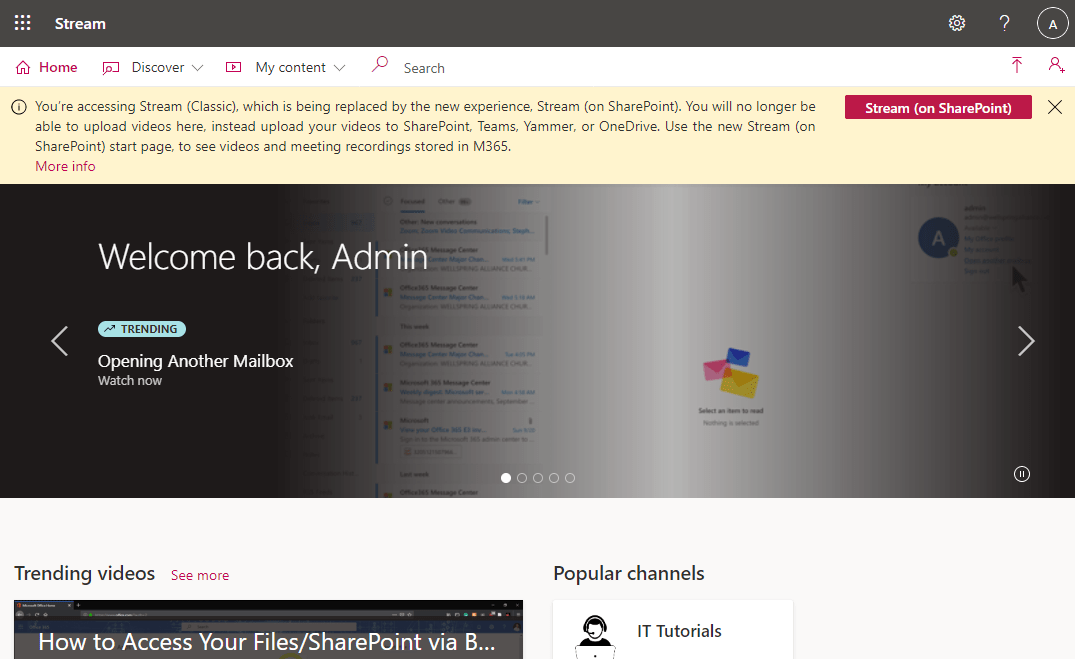
Asennus
- Kirjaudu sisään Stream-järjestelmänvalvojana ja siirry Streamiin (perinteinen)
- Asetukset-hammasrataskuvake oikeassa yläkulmassa >Järjestelmänvalvojan asetukset
- Virran siirtovalikon>asetukset
- Vaihda viesti käytössä
- Käytä oletusviestiä tai kirjoita oma viesti
- Tallenna muutokset
Mukautettu viesti tukee hyperlinkkejä. Jos lisäät suoraan linkin, joka alkaa https://, se on napsautettavissa. Tai jos haluat muuttaa hyperlinkin sisältävää tekstiä, käytä seuraavia merkintöjä:
[Hyperlinkkinä näytettävä teksti] {https://linkhere}
Viesti näkyy perinteisen soittimen sivulla, kaikilla portaalisivuilla ja hallintakeskuksessa. Se näyttää myös oletusarvoisesti painikkeen, joka antaa käyttäjille mahdollisuuden siirtyä Streamiin (SharePointissa).
Videoiden tallentaminen Streamiin (SharePointissa)
Asetus poistaa kaikki latauksen aloituskohdat Streamista (perinteinen) lukuun ottamatta muutamia*. Latauksen pääsivu muuttuu näyttämään vain ruudun, joka ohjaa käyttäjät Streamin (SharePointissa) aloitussivulle Officessa. Voit poistaa latauksen aloituskohdat nyt valitsemalla ensimmäisen vaihtoehdon (katso näyttökuva) tai ajoittamalla sen. Olemme määrittäneet oletuspäivämääräksi 15. toukokuuta 2023, jolloin nämä muutokset otetaan automaattisesti käyttöön, mutta voit viivyttää muutosta ylimääräisellä ajalla, kuten on mainittu päivämääräjärjestyksen siirtymisaikataulussa.
Huomautus: Järjestelmänvalvojat voivat vaihtaa näiden kahden käyttökokemuksen välillä niin monta kertaa kuin latauslohkon päättymispäivään on aikaa. Kun julkaiset tämän päivämäärän, Uusia videoita ei sallita Streamissa (perinteinen).
*Aloituskohta Screen-tietueelle ja ppt:n muuntaminen Stream (perinteinen) -videoksi. Syyskuun 23.
Asennus
- Kirjaudu sisään Stream-järjestelmänvalvojana ja siirry Streamiin (perinteinen)
- Asetukset-hammasrataskuvake oikeassa yläkulmassa >Järjestelmänvalvojan asetukset
- Virran siirtovalikon>asetukset
- Muuta, kun haluat poistaa käytöstä lataukset Streamiin (perinteinen)
- Tallenna muutokset
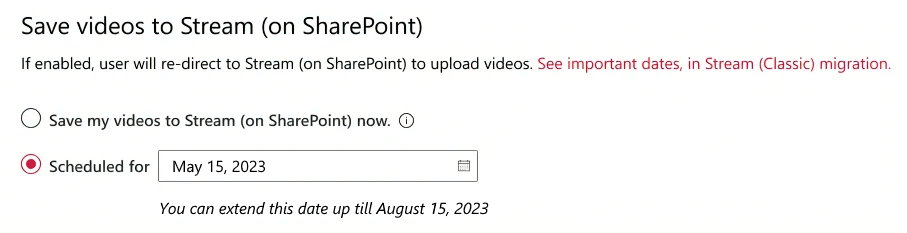
Se näyttää myös viestin, jossa annetaan tietoja määritetyistä päivämääristä, vain järjestelmänvalvojien 
Estä lataaminen useimmille käyttäjille, mutta salli muut
Toinen tapa poistaa lataukset käytöstä Streamissa (perinteinen) on rajoittaa lataustoiminnon asetuksia. Voit käyttää tätä vaihtoehtoa, jos haluat silti sallia joidenkin käyttäjien ladata Streamiin (perinteinen) ja estää samalla useimmat muut käyttäjät.
Poista Stream (perinteinen) käytöstä
Asetuksen avulla voit poistaa Streamin (perinteinen) käytöstä kaikilta käyttäjiltäsi, mutta Streamin järjestelmänvalvojat voivat edelleen käyttää perinteistä ja siirtotyökalua. Tämän asetuksen avulla voit poistaa Streamin (perinteinen) käytöstä, kun käyttäjät ja videot on siirretty kokonaan TAI jo aiemmin. Voit tehdä tämän muutoksen joko tänään tai ajoittaa sen myöhemmäksi. Olemme määrittäneet oletuspäivämääräksi 15.10.2023, jolloin nämä muutokset otetaan automaattisesti käyttöön, mutta voit viivyttää muutosta lisäajalla. Jos poistat Streamin (perinteinen) käytöstä, loppukäyttäjät eivät voi käyttää Stream(Perinteinen) -portaalia ja videon URL-osoitteita/upotuksia.
Katso päivämääräjärjestys siirron aikajanalta.
Asennus
- Kirjaudu sisään Stream-järjestelmänvalvojana ja siirry Streamiin (perinteinen)
- Asetukset-hammasrataskuvake oikeassa yläkulmassa >Järjestelmänvalvojan asetukset
- Virran siirtovalikon>asetukset
- Muuta, kun haluat poistaa Streamin käytöstä (perinteinen)
- Tallenna muutokset
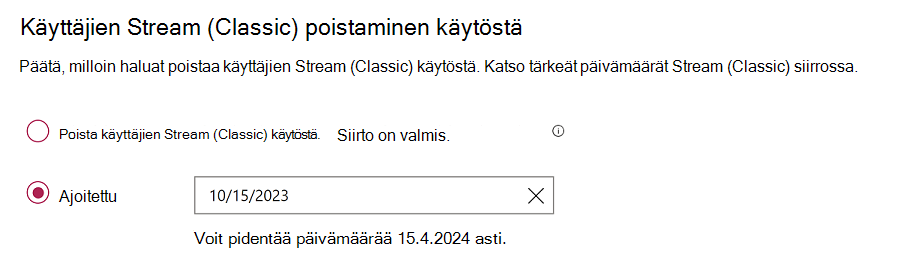
Käyttäjien käyttöoikeuksien poistaminen käytöstä käyttöoikeuksien avulla
Toinen tapa poistaa perinteinen käytöstä loppukäyttäjiltä on poistaa Stream-käyttöoikeudet. Käyttäjillesi määritetyt Stream-käyttöoikeudet koskevat vain Streamia (perinteinen). Tällä hetkellä Streamille (SharePointissa) ei ole erillistä käyttöoikeutta. Käyttäjät voivat käyttää video-ominaisuuksia aina, kun he lataavat videoita SharePointiin, Teamsiin, Yammer ja OneDriveen.
Huomautus: käyttöoikeuksien poistaminen käytöstä käyttöoikeuksien poistamisen avulla rikkoo myös siirrettyjen videoiden URL-uudelleenohjaukset perinteisestä SharePointiin. Siksi suosittelemme, että poistat Streamin (perinteinen) käytöstä edellisessä osiossa mainitun järjestelmänvalvojan asetusten vaihtoehdon kautta.
Tutustu myös seuraaviin ohjeartikkeleihin:
Käyttöönottostrategioiden opas
Yleiskatsaus Streamiin siirtymisestä (SharePointissa)
Videoiden siirtäminen Streamista (perinteinen) Streamiin (SharePointissa)
Siirron yksityiskohtaiset tiedot
Lisätietoja Streamista (SharePointissa)
Streamin ominaisuudet ja toteutussuunnitelma (SharePointissa)